ネットワークカードのMACアドレスを確認する方法
今日のデジタル時代では、ネットワーク接続は私たちの日常生活や仕事に不可欠な部分になっています。ホーム ネットワークであってもエンタープライズ ネットワークであっても、デバイスの MAC アドレス (メディア アクセス コントロール アドレス) を理解することは、ネットワーク管理、デバイスの識別、およびセキュリティ構成にとって重要です。この記事では、ネットワーク カードの MAC アドレスを検索する方法を詳しく紹介し、読者がその方法をすぐに習得できるように構造化されたデータを提供します。
MACアドレスとは何ですか?
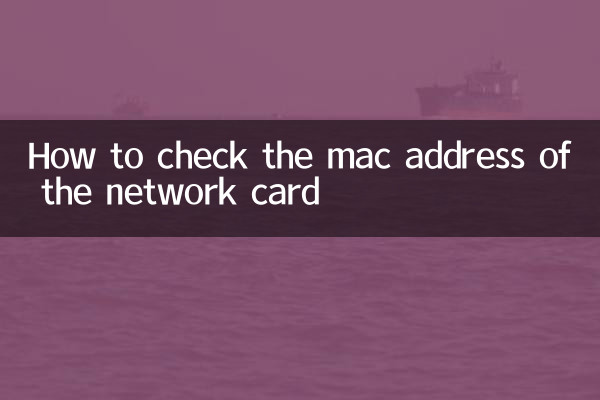
MAC アドレスは、ネットワーク機器の製造元によってネットワーク インターフェイス カードに割り当てられる一意の識別子です。これは 48 ビットの 2 進数で構成され、通常は 12 個の 16 進数文字で表されます。次に例を示します。00:1A:2B:3C:4D:5E。 MAC アドレスは、ローカル エリア ネットワーク (LAN) 内のデバイスを識別し、データ パケットが目的のデバイスに正確に配信されることを保証するために使用されます。
なぜ MAC アドレスを探すのでしょうか?
MAC アドレスを見つける一般的な理由は次のとおりです。
-ネットワーク管理:ネットワークに接続されているデバイスを識別します。
-セキュリティ設定: MAC アドレスフィルタリングを通じてデバイスのアクセスを制御します。
-トラブルシューティング: ネットワーク接続の問題を解決します。
-デバイスバインディング: IP アドレスを特定の MAC アドレスにバインドします。
ネットワーク カードの MAC アドレスを確認するにはどうすればよいですか?
さまざまなオペレーティング システムで MAC アドレスを確認する方法は次のとおりです。
| オペレーティングシステム | ステップ |
|---|---|
| 窓 | 1. コマンド プロンプトを開きます (Win+R を押し、「cmd」と入力します)。 2. 次のコマンドを入力します。ipconfig /all。 3. 「物理アドレス」または「物理アドレス」、つまり MAC アドレスを見つけます。 |
| macOS | 1. ターミナルを開きます ([アプリケーション] > [ユーティリティ])。 2. 次のコマンドを入力します。ifconfig。 3. 「en0」または「en1」の下の「ether」フィールドを見つけます。これは MAC アドレスです。 |
| Linux | 1. ターミナルを開きます。 2. 次のコマンドを入力します。ifconfigまたはIPリンクショー。 3. MAC アドレスである「ether」または「link/ether」フィールドを見つけます。 |
| アンドロイド | 1. [設定] > [端末情報] > [ステータス] を開きます。 2. 「Wi-Fi MAC アドレス」または「イーサネット MAC アドレス」を見つけます。 |
| iOS | 1. [設定] > [一般] > [この Mac について] を開きます。 2. 「Wi-Fi アドレス」、つまり MAC アドレスを見つけます。 |
よくある質問
| 質問 | 答える |
|---|---|
| MACアドレスは変更できるのでしょうか? | はい、ソフトウェアを介して MAC アドレスを一時的に変更することは可能ですが (MAC アドレス スプーフィングと呼ばれます)、ハードウェアの MAC アドレスは変更できません。 |
| MAC アドレスは重複しますか? | 理論上、各 MAC アドレスは一意ですが、場合によっては重複が発生する可能性があります (仮想マシンやクローン デバイスなど)。 |
| MACアドレスとIPアドレスの違いは何ですか? | MAC アドレスは物理アドレスであり、LAN 通信に使用されます。 IP アドレスは論理アドレスであり、インターネット通信に使用されます。 |
概要
ネットワーク カードの MAC アドレスを見つけることは、一般ユーザーとネットワーク管理者の両方が習得する必要がある単純ですが重要なスキルです。この記事で提供される構造化データと方法を通じて、読者はさまざまなデバイスやオペレーティング システムの MAC アドレスをすぐに見つけることができます。操作中に問題が発生した場合は、デバイスの製造元が提供する公式ドキュメントを参照するか、専門の技術サポートを求めることをお勧めします。
この記事がお役に立てば幸いです!ネットワーク技術に関して他にご質問がある場合は、お気軽にご相談ください。
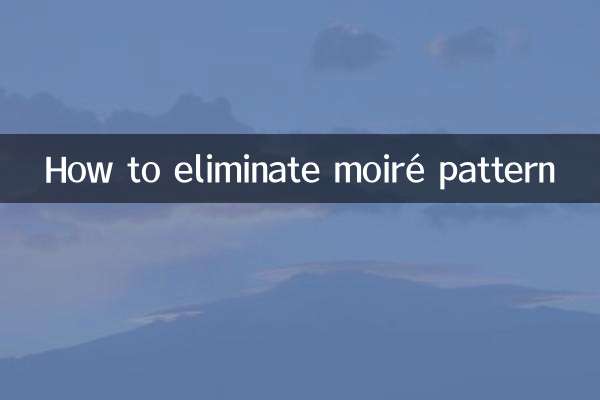
詳細を確認してください

詳細を確認してください